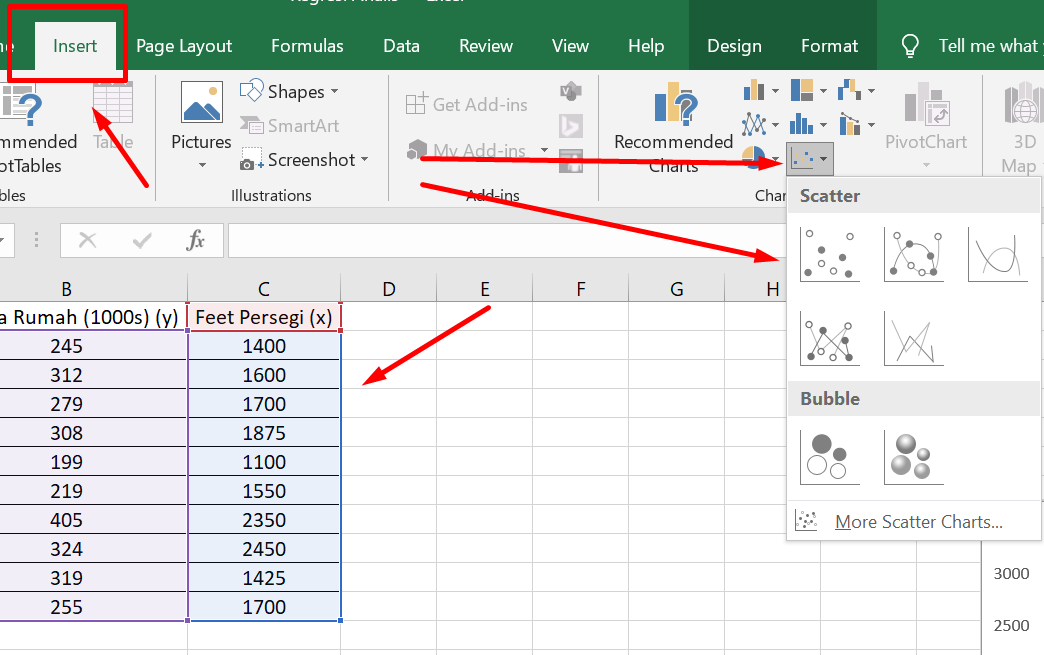Apakah Anda sedang belajar mengenai analisis regresi linier di Excel? Excel merupakan salah satu software komputer yang sangat berguna dalam membuat data dan laporan. Excel memiliki berbagai macam fitur untuk menganalisis data, salah satunya adalah analisis regresi linier. Dalam artikel ini, kita akan membahas cara membuat grafik regresi linier di Excel dan membuat diagram scatter di Excel.
Cara Mudah Menentukan Analisis Regresi Linier di Excel
Analisis regresi linier adalah teknik statistik yang digunakan untuk menentukan hubungan antara dua variabel. Dalam analisis regresi linier, variabel yang menjadi faktor penyebab di sebut variabel independen sedangkan variabel yang terpengaruh oleh variabel independen disebut variabel dependen. Regresi linier dapat digunakan untuk memprediksi nilai dependen dengan mencocokkan garis ke variabel independen.
Untuk menentukan analisis regresi linier di Excel, Anda bisa menggunakan fitur Add Trendline. Berikut adalah langkah-langkahnya:
- Pastikan Anda sudah memiliki data yang diinginkan pada spreadsheet Excel
- Pilih data yang ingin Anda analisis dengan mengklik area data tersebut
- Pilih opsi Insert pada toolbar Excel
- Pilih Scatter
- Excel akan menampilkan grafik Scatter dengan data yang sudah Anda pilih
- Pada grafik Scatter, klik kanan pada titik data yang ingin Anda analisis
- Pilih Add Trendline
- Excel akan secara otomatis menambahkan garis trendline ke grafik Scatter. Garis trendline berisi informasi mengenai hubungan antara variabel independen dan dependen.
Membuat Diagram Scatter di Excel
Diagram scatter adalah jenis grafik yang menampilkan hubungan antara dua variabel. Grafik ini sangat berguna untuk menunjukkan apakah ada hubungan yang kuat atau lemah antara dua variabel. Diagram scatter biasanya digunakan dalam analisis regresi, di mana garis trendline dapat digunakan untuk memperkirakan hubungan antara dua variabel.
Untuk membuat diagram scatter di Excel, ikuti langkah-langkah berikut:
- Pastikan Anda memiliki data yang ingin diplot pada spreadsheet Excel
- Pilih data yang ingin Anda analisis dengan mengklik area data tersebut
- Pilih opsi Insert pada toolbar Excel
- Pilih Scatter Chart
- Excel akan menampilkan grafik scatter dengan data yang sudah Anda pilih
- Pada grafik scatter, pilih kursor yang sesuai untuk menggambar titik data ke grafik scatter
- Excel akan menampilkan diagram scatter dengan data yang sudah ditambahkan
- Anda dapat mengeksplorasi fitur Excel yang lain untuk menganalisis data yang lebih mendalam
FAQ
Bagaimana cara menginterpretasikan garis trendline?
Garis trendline adalah garis yang digunakan untuk memperkirakan hubungan antara dua variabel. Jika garis trendline cenderung naik, maka terdapat hubungan positif antara variabel. Sementara jika garis trendline cenderung menurun, maka terdapat hubungan negatif antara variabel. Semakin curam garis trendline, semakin kuat pula hubungan antara dua variabel.
Apa bedanya grafik scatter dengan grafik line?
Grafik scatter digunakan untuk menunjukkan hubungan antara dua variabel. Grafik tersebut menampilkan titik data di dalam koordinat dan garis trendline yang menghubungkan antara satu titik dengan titik lainnya. Sementara grafik line digunakan untuk menampilkan data seiring waktu. Grafik ini biasanya menjelaskan tren perubahan data seiring suatu periode waktu. Grafik line menampilkan garis yang membentuk pola pergerakan data.